Win10系统下第三方五笔输入法无法使用的解决方案
Windows10正式版系统自带了五笔输入法,不过一些用户表示自己还是习惯使用常用的第三方输入法。那么,若是这些第三方的五笔输入法与Win10不兼容该怎么办?有没有变通的方法呢?下面,系统城小编就为大家介绍下该问题的具体解决方案。
解决方案:
1、我们可以看到不兼容的表现,并不是说这个第三方的五笔输入法不可使用,只是在使用的时间出现各种各样的问题,如不跟随光标,或在有些软件界面,无法使用,出现“已禁用IME”;
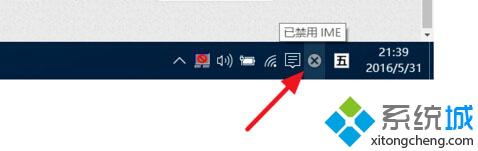
2、点击开始进入Windows设置,也就是控制面板;
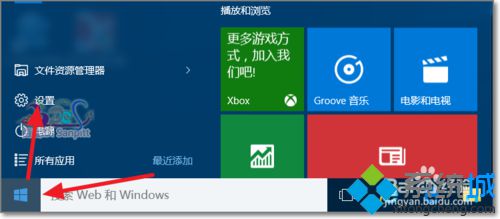
3、在设置中,找到“时间和语言”点击进入可以设置输入法;
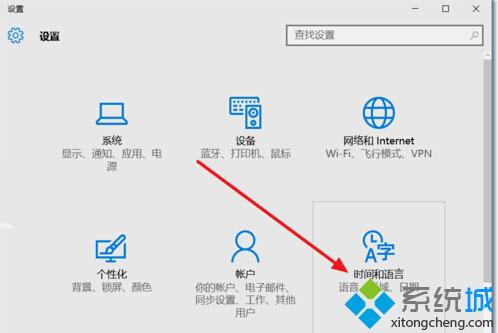
4、点击区域和语言下面的其他日期、时间和区域设置;
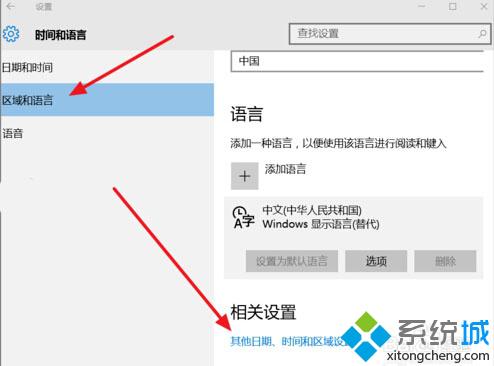
5、在语言下面点击添加语言;
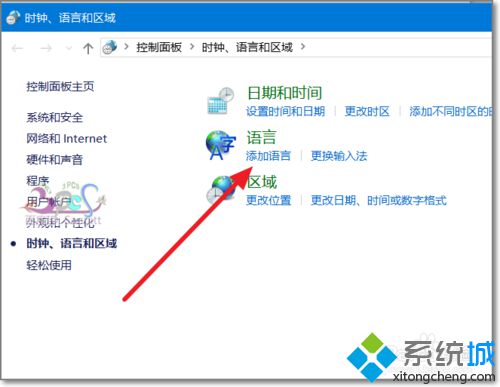
6、这时可以进入输入法的高级设置;
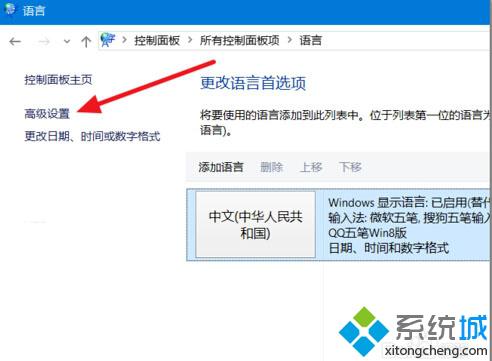
7、在“允许我为每个应用窗口设置不同的输入法”前面打勾,这样的我们在使用的兼容不高的软件就使用的Windows自己带的五笔。当然这种变通的方式并不是长久方法;
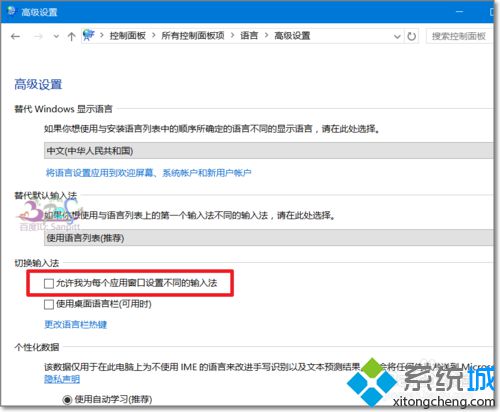
8、长久方法还是要需要这个第三方五笔本身加快更新对Windows操作系统的完美支持。目前笔者使用的QQ五笔对Windows10的兼容相对比较好。
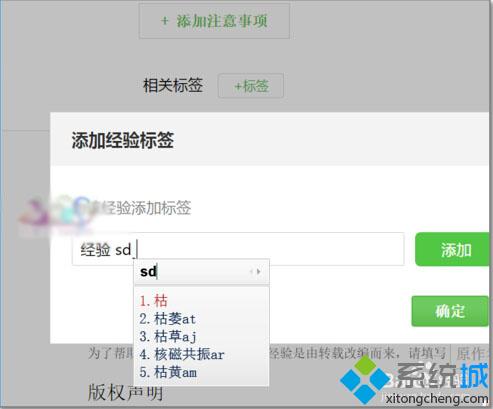
以上就是系统城小编为大家介绍的Win10系统下第三方五笔输入法无法使用的解决方案了。win10系统的兼容性并没有那么好,大家在碰到同样问题时,不妨按照上述步骤操作看看!
相关教程:win10五笔输入法苹果系统五笔输入法我告诉你msdn版权声明:以上内容作者已申请原创保护,未经允许不得转载,侵权必究!授权事宜、对本内容有异议或投诉,敬请联系网站管理员,我们将尽快回复您,谢谢合作!










